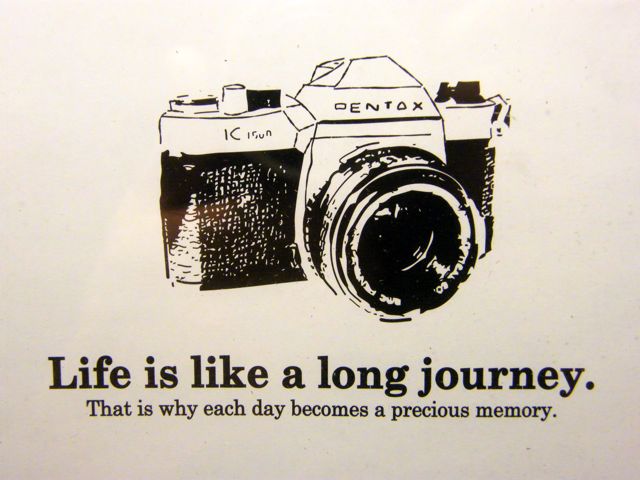
一眼レフのRAW撮影ってご存知ですか?
知らない方は、必ずチェックしておきましょう!
僕は、日本一周の旅のときに、せっかく長期で周るなら綺麗に写真を残したいと思い、一眼レフを買いました。
もちろん、RAW撮影は知らずに。そのあと、海外を周るときにRAW撮影を知り使っていたのですが、
日本をまわっているときに、知っていれば・・・ とすごく後悔しています。
Contents
RAW撮影とは?
RAWとは、「生」という意味です。より多くの情報をデータに残すことができます。
RAWモードの画像 と 通常時撮影したときのJPEG画像では何が違ってくるかというと
編集しても、画像が荒れにくいことが一番のメリットです。(情報量が多いため)
ピンと来ないかもしれませんが、これは凄く大きな違いです。
使ってみるとわかりますが、こんなにも違うものかと。
プロの方もほとんど、RAWで撮影しています。
つまり、自分好みの作品に仕上げられる。
撮影時に上手く撮影できなくても、あとでカバー、調整できる優れものです。
※編集しないのであれば、RAWで撮影する必要はないですが。
例えば・・・

こちらは、アルゼンチンで見た夕陽です。(RAWで撮影・編集無し)
全体的に暗いですし、逆光で街の雰囲気も全くわかりません。
実際に見た夕陽は、もっと荒々しく赤みがかった迫力のあるものでした。
まず、JPEG画像を編集した結果を見てみましょう。

暗い部分をかなり無理に持ち上げたので、画像がすごく荒れ違和感もありますね。(JPEG・編集あり)
色の階調も、かなり荒いですね。
では、RAW画像を編集した結果はどうでしょう。

さきほどに比べると、画像の荒れが大幅に軽減できていることがわかります。
実際に見た印象に、近付けることができました。RAWで撮っておけば、大体なんとかなります。
RAW撮影を編集し、自分のイメージに近づけることができます。例えば・・・

暗すぎた写真も、RAW画像なら大丈夫!

ここまで変身できます。JPEG画像だったら、ザラッザラになるでしょう。

淡い感じの雰囲気

光輝く夜景

モノクロ写真も自在に

単色にすることも簡単。

RAWで撮影して、編集法を少し学べば、簡単に写真の合成も(HDR写真)
自分のイメージにあった写真に仕上げることができます。
RAW撮影って、どうすればいいの?
【MENU】 ⇒ 【画質モード】 ⇒ 【RAW】 (NIKONの場合)
画質には、BASIC、NORMAL、FINE、RAWとありますので、RAWを選択しましょう。
その状態で撮影するだけで、記録されるデータはRAW画像となります。
※ JPEG画像に比べ、容量はかなり大きくなります。
JPEG画像だとそのままPCでも見ることができますが
RAW画像だと、「現像」 という作業が必要になります。
RAW画像の現像はどうやってやればいいの?
PCで現像ソフトを使うのがオススメですが、カメラ内での現像も多くの機種でできます。
【画像編集メニュー】 ⇒ 【 RAW現像 】
これで、簡単に明るさ、コントラスト、色味などを調整することができます。
これを使うだけでも、かなり効果はありますが、少し現像の機能が限られる。
PCで現像するには、購入時の付属ソフトを使えばできますが
NIKONは、CaptureNX2
CANONは、Digital Photo Professional
おすすめの編集(現像)ソフトは、多くの方が愛用している
Adobe Photoshop Lightroom
さきほどの写真やこちらのブログに掲載している大体の写真は、Lightroomで編集した写真です。
Lightroomは、操作が簡単な上に、写真管理ソフトとしても非常に優れていて
いまのところ2万枚以上管理していますが、キーワードなどを設定することによって
カテゴリーをつくることができ、簡単に写真を管理・探し出すことができます。
▼ まずは、お試しで使ってみるのがオススメ!
写真編集、加工、管理、共有ソフト | Adobe Creative Cloud.
月額での利用も可能!
▼ こちらで編集ソフトを購入すれば、ずっと使い続けられます。
▼ これ1冊で、Lightroomでの編集作業を0から一通り覚えられます!
プロフェッショナルの教科書とありますが、初心者から始めた僕でもわかる内容でした。
RAW撮影で、Lightroomを使いこなせれば、写真の楽しさ・クオリティもあがりますので
是非、おすすめです!!! RAW撮影を知っているだけで、他の方と一気に差がつきますよ!
▼ Lightroomは、こんなにも便利で機能的!!!
コメント